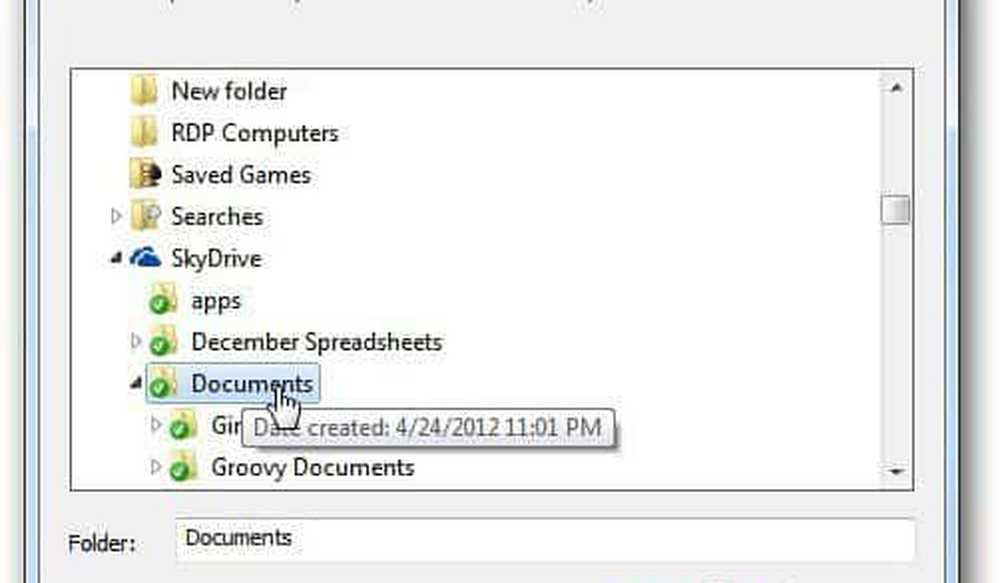Hoe mappen verplaatsen in Windows SkyDrive

Beginnend met het online-account, om een map te verplaatsen, klikt u er gewoon met de rechtermuisknop op en selecteert u Verplaatsen naar.

Hier leest u hoe u mappen selecteert in de detailsweergave. Dit maakt het gemakkelijker om meerdere mappen te selecteren zonder de Ctrl + klik-optie te gebruiken.
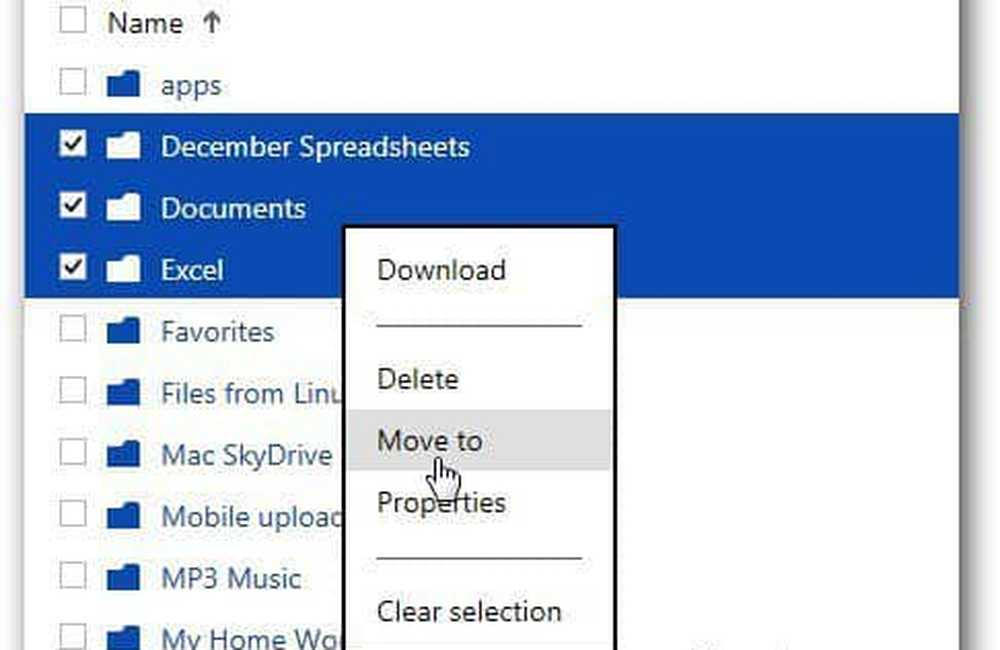
Selecteer vervolgens een andere map in SkyDrive waarnaar u deze wilt verplaatsen of maak een nieuwe map.
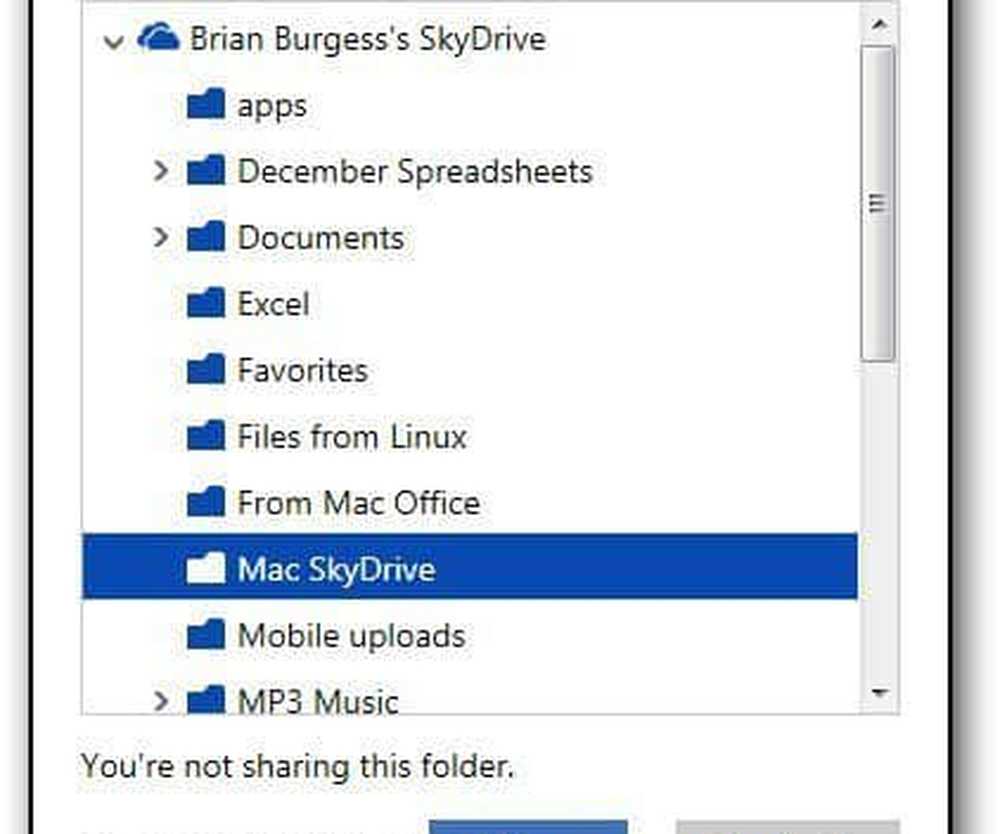
Vervolgens verschijnt een bevestigingsbericht waarin wordt gecontroleerd of de map (pen) zijn verplaatst.
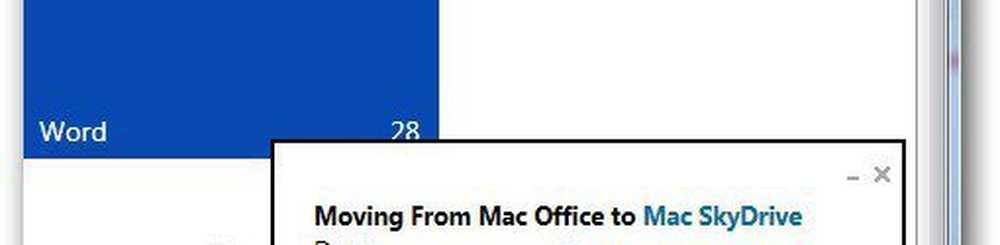
SkyDrive is geïntegreerd in de nieuwe Modern (Metro UI) in Windows 8, maar wat interessant is, is dat ik nog geen manier heb gevonden om mappen eenvoudig te verplaatsen, behalve de Desktop-versie of via het online account. Met behulp van de SkyDrive-map kun je eenvoudig een map naar een andere map slepen en neerzetten.
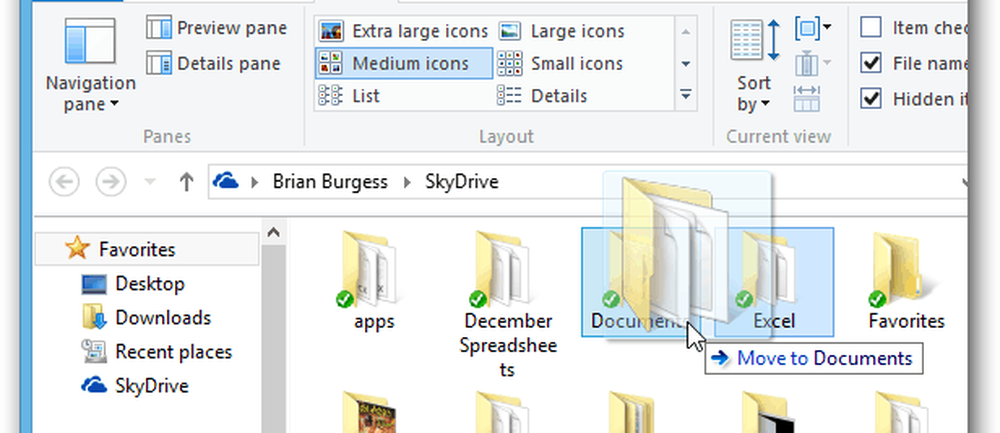
Een andere manier om een map in de SkyDrive-desktop-app te verplaatsen, is door de map te selecteren die u wilt verplaatsen en uit het Explorer-lint het tabblad Start en vervolgens het pictogram Verplaatsen naar te selecteren. Selecteer vervolgens de locatie ervoor.
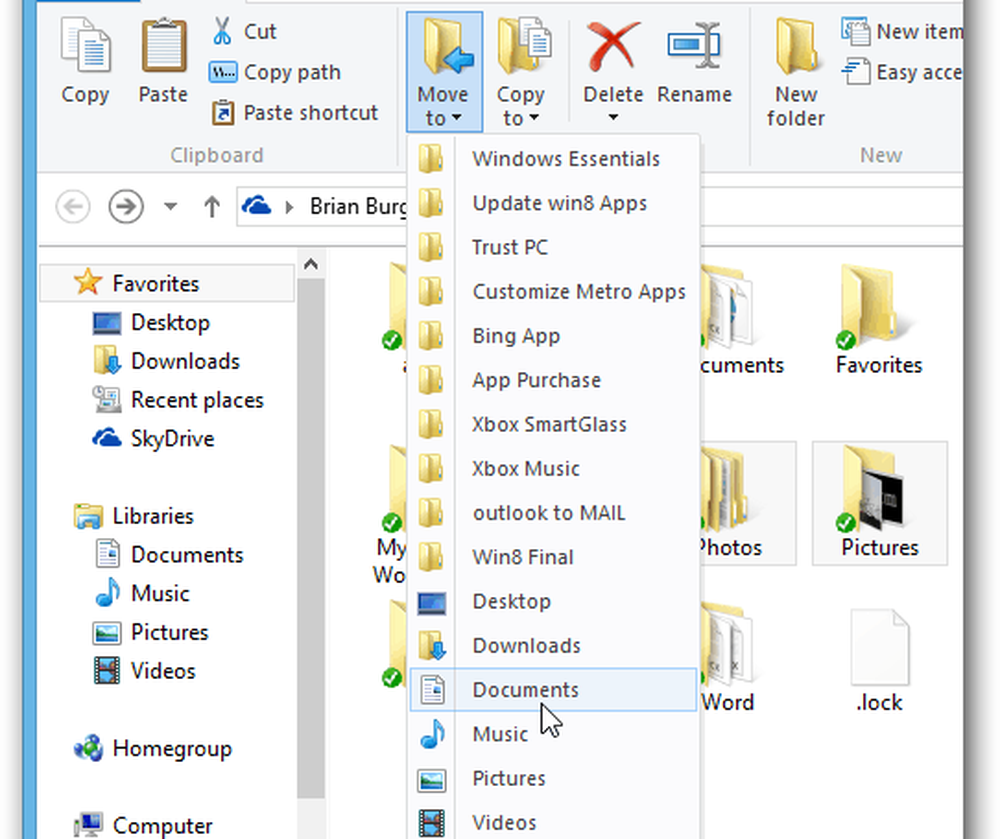
Of klik in Windows 7 met de rechtermuisknop op een map en gebruik Verzenden naar of Verplaats naar map met deze registervariant.

Vervolgens kunt u het verplaatsen naar een andere locatie in uw SkyDrive of ergens anders op uw computer of netwerk.